Навигация
5. Загрузка данных
После создания всех полей и определения их свойств в таблицу можно вводить информацию. Для этого необходимо войти в режим таблицы. Новая таблица Access состоит из одной пустой записи. Чтобы её заполнить, необходимо ввести несколько строк с данными.
После ввода данных пустая запись смещается в конец таблицы. На листе данных активная запись обозначается треугольным маркером, а пустая - звездочкой.
Для обозначения записи, в которой выполняется ввод, используется изображение карандаша. Все маркеры появляются в левой части листа данных.
Запись таблицы активизируется при выполнении на ней щелчка. Переходить от записи к записи и от поля к полю таблицы позволяют также клавиши управления курсором.
С помощью клавиш Tab и Enter можно перемещаться по полям слева направо, а посредством клавиш Shift+Tab – в обратном направлении.
В активном поле появляется мерцающий курсор ввода, свидетельствующий о том, что можно начинать ввод. Переход в другое поле расценивается программой как подтверждение ввода, выполненного в предыдущем поле.
После активизации любого поля записи в строке состояния появляется комментарий, который введен пользователем в поле Описание при составлении таблицы.
Также загрузка данных на этапе проектирования может производиться с помощью форм.
Довольно часто в таблицу вводятся некорректные данные. Чтобы избежать таких ошибок, можно задать условия и значения. Например, на рисунке 8 для ввода корректных данных используется маска ввода.
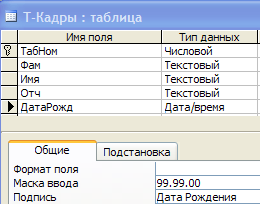
Рис. 8. Маска ввода для поля Дата Рождения
6. Разработка запросов и способы обработки данных запросами
6.1 Конструирование запросов, виды запросов
Запросы предназначены для отбора данных, которые удовлетворяют заданным критериям. В виде таблицы появляется временный набор записей. Здесь отображаются также записи, добавляемые, удаляемые или изменяемые в исходных таблицах.
В Access запросы делятся на QBE –запросы(Query By Example - запрос по образцу), параметры которых устанавливаются в окне конструктора запросов, и SQL-запросы (Structured Query Language – структурированный язык запросов), при которых применяются операторы и функции языка SQL. Access легко преобразовывает QBE –запрос в SQL-запрос, и наоборот.
В Access можно формировать запросы следующих видов:
· Однотабличные запросы:
Допустим, что требуется получить данные из таблицы Кадры, Фамилии работников и дату найма (Рис.9).

Рис. 9. Однотабличный запрос
· Многотабличные запросы:
Требуется узнать фамилии работников с окладами больше 4000 рублей (Рис.10).

Рис. 10. Многотабличный запрос
· Запросы на создание таблиц:
Пусть для нашего предприятия необходимо создать таблицу, в которой была бы указана зарплата сотрудников со всеми надбавками и премиями (Рис.11).
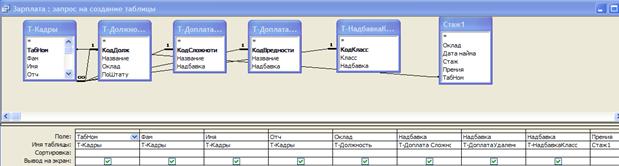
Рис. 11. Фрагмент бланка запроса на создание таблицы Т-Зарплата
· Запрос на добавление:
В таблицу Т-Должность добавим еще одну запись «Маляр» (Рис.12).

Рис. 12. Запрос на добавление записи в таблицу Т-Должность
· Запрос на обновление:
Допустим, что при введении данных о сотрудниках была допущена ошибка. Имя программиста Иванова не Петр, а Иван. С помощью запроса на обновление исправим данную ошибку (Рис.13).

Рис.13. Запрос на обновление
· Запрос на удаление:
Предположим, что произошло увольнение работника. Его данные были занесены в таблицу Т-АрхивУволенных. Теперь необходимо удалить запись о данном сотруднике из таблицы Т-Кадры (Рис.14).

Рис. 14. Запрос на удаление
6.2 Построитель выражений
Для формирования условий отбора, для создания выражений в вычисляемых полях удобно использовать Построитель выражений. В поле записи формируются выражения, в левой части нижней половины окна содержатся папки, открытие которых позволяет раскрыть содержание папки и вставлять объекты из следующей части в выражения. Перейти в окно построителя выражений можно, нажав кнопку Построитель на панели инструментов конструктора запросов или выбрав команду Построить в контекстно-зависимом меню. Вид окна построителя представлен на рис.15.
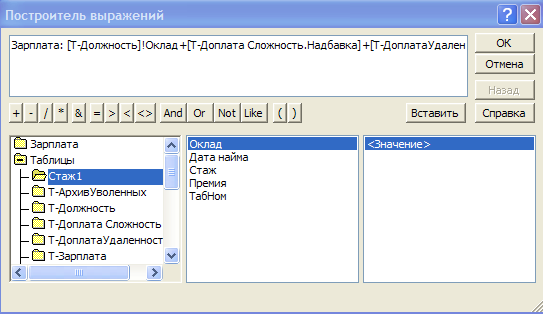
Рис.15. Построитель выражений
Похожие работы
... состав комиссии и председатель, отличной от комиссии для рядовых работников. Форма «Аттестация» используется для оформления списка аттестации сотрудников, строится на основе списка «Вызов на аттестацию» и содержит дополнительные поля для ввода данных. Также как и в форме «Вызов на аттестацию» предварительно необходимо выбрать комиссию. 2.3.2 Руководство пользователя Для запуска базы ...
и между ними связей можно создавать запросы по данным из этих связанных таблиц. В качестве примера рассмотрим этапы создания БД сотрудников в СУБД В МУЗ «Городская поликлиника №3». 1. Описание этапов создания реляционной базы данных 1.1 СУБД «ACCESS» СУБД – это система, позволяющая создавать БД, которая управляет вводом и взаимосвязью данных внутри БД, либо между БД. СУБД «ACCESS» - ...
... которые обеспечивают вычисление итогов, отображение сгруппированных и построение новых таблиц. Запрос можно использовать даже для обновления данных в таблицах, удаления записей и добавления одной таблицы к другой. 2. Проектирование и создание реляционной базы для Молодежного Центра 2.1 Построение информационно логической модели данных Работа по созданию базы данных началась с карандашом и ...
... баз данных других приложений (таких как xBase и Paradox), баз данных архитектуры клиент-сервер (таких как Microsoft SQL Server) или из электронных таблиц (например, Microsoft Excel или Lotus 1-2-3). Базы данных Access можно связывать с таблицами баз данных других типов (dBase, FoxPro, Paradox) форматированными файлами (такими, как текстовые файлы в формате ASCII и рабочие листы Excel) и с другими ...
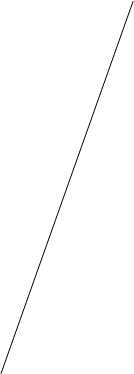
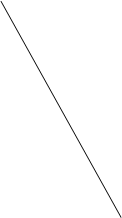
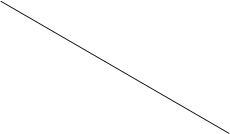



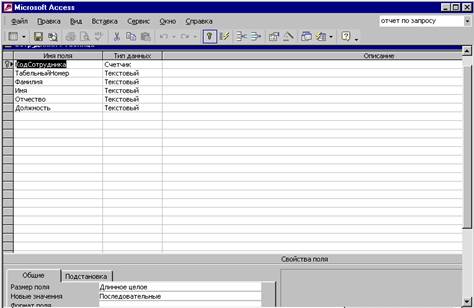
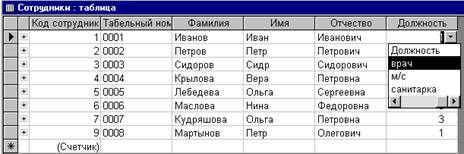

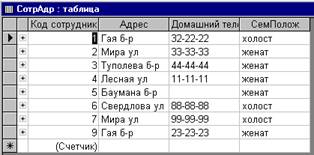


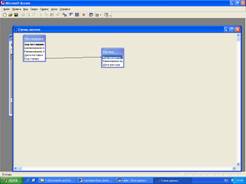
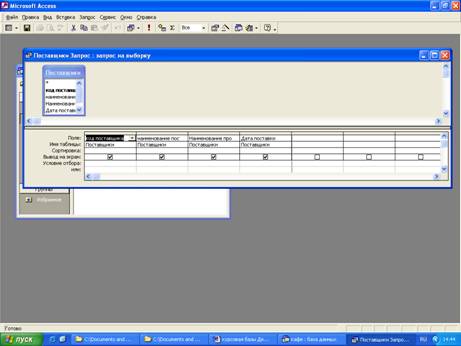

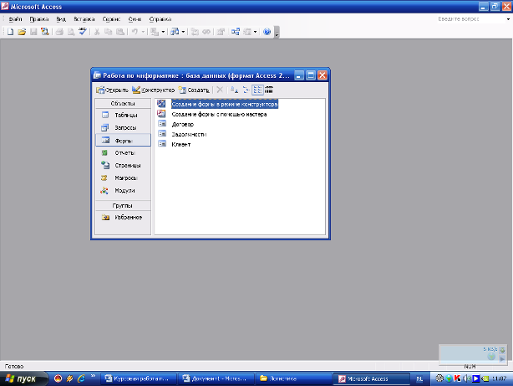
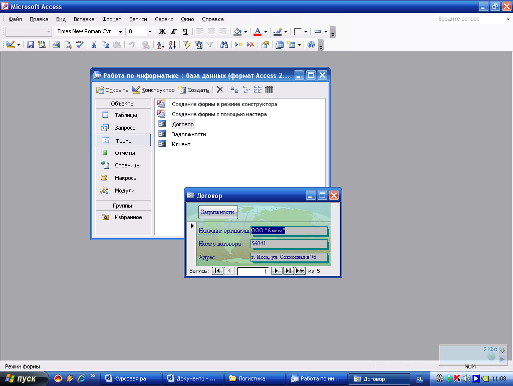
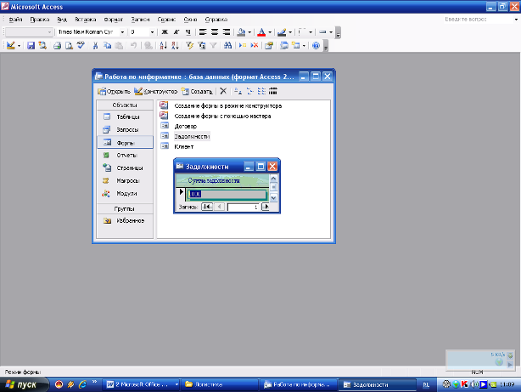
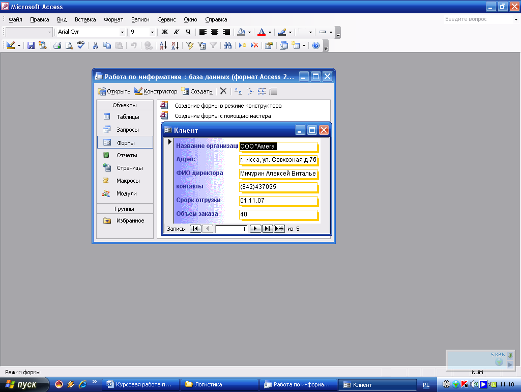
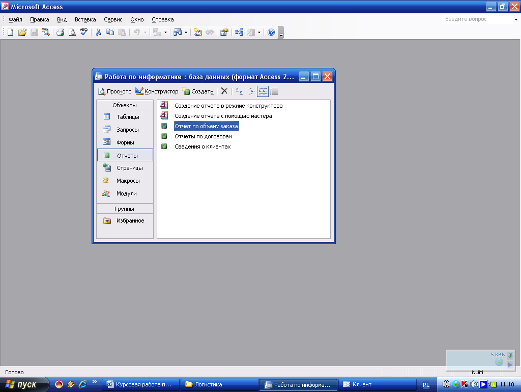
0 комментариев